现在有数百种绘图板,但哪些最适合 Mac?我们回顾了适用于 Mac 的最佳绘图平板电脑,它们与 macOS 完美搭配。
你可以在这里找到适合所有预算的绘图板,从适合初学者的入门级平板电脑到适合艺术家和插画家的专业绘图平板电脑。
最佳Mac绘图板有哪些?哪款最好?我们发现Mac的最佳绘图板是Wacom Intuos Pro,因为它与 Mac 的出色兼容性、绘图时的惊人逼真度和物有所值。
你会发现这里介绍的所有图形设计板都兼容Mac 上最好的图形设计软件,例如 Adobe Photoshop、Illustrator和InDesign。
它们也是使用适用于 Mac的最佳徽标设计软件徒手设计徽标的理想选择。
如果你从未编辑过图像或使用绘图板完成图像合成,那么你将获得一种享受,因为与鼠标或触控板相比,它们具有令人难以置信的高精确度。
它们还兼容最新版本的 macOS Mojave、Catalina 和 Big Sur,是 MacBook Pro、MacBook Air 和 iMac 的最佳绘图板。
此处评测的所有绘图板也与基于 Apple 硅技术的最新 M1 Mac 兼容。
最佳Mac绘图板合集快速导航
- 在最好的绘图板中寻找什么
- 1. Mac 版 Wacom Intuos Pro(最适合初学者)
- 2. Wacom Cintiq 22(专业人士的最佳选择)
- 3. Apple iPad Pro(最佳Apple绘图板)
- 4. Huion H610 绘图板(最佳预算)
- 5. XP-Pen Deco(最适合 MacBook Air)
- 苹果公司生产绘图板吗?
在最好的绘图板中寻找什么
在为 Mac 购买图形输入板之前,需要考虑以下一些基本事项。
- 屏幕
画板分为两种类型 - 有屏幕的和没有屏幕的。没有屏幕的Wacom Intuos Pro 等需要外接显示器才能工作(即 Mac 的屏幕),并且通常通过蓝牙或 USB 电缆连接。带有屏幕的那些通常更贵,因为它们针对的是中级艺术家和专业人士,例如令人惊叹的Wacom Cintic 22或Apple iPad Pro。选择带屏幕的图形输入板的另一个好处是,macOS Catalina 中引入的新 Sidecar 功能现在允许你将其用作 Mac 的第二个外部显示器。在这些评论中,我们为 Mac 用户提供了有和没有屏幕的绘图板组合。
- Wacom
如果你想知道 Wacom 平板电脑是否适用于 Mac,那么好消息是它们确实适用。在Wacom公司的Cintiq 22是我们为Mac的Wacom最受好评的绘图板仍然在拉片的行业领导者。Wacom 是第一家推出能够准确呈现纸上绘画的平板电脑的公司,例如极其逼真的Wacom Intuos Pro Paper Edition和 Wacom 系列很容易成为市场上最好的绘图平板电脑。近年来,它面临着来自中国品牌 Huion 的竞争,后者以一半的价格提供许多相同的功能,但存在更多技术难题和质量问题。Wacom 往往是市场上最昂贵的图形平板电脑之一,但根据我们的经验,它们绝对值得。
- 压力敏感度
最好的数位板可以检测你用触控笔按下的硬度或柔软度,即使你倾斜笔也是如此。灵敏度是用压力水平来衡量的,它越高,灵敏度就越高。目前最好的平板电脑提供高达 8192 的压力水平,这是非常敏感的,让你完全控制线条的粗细,具体取决于你按压的力度。一般来说,你应该选择你能承受的最大压力水平的绘图板。
- 尺寸
越大越好,但仅仅因为平板电脑更大并不意味着它更好。这是因为重要的是活动绘图区域——你可以实际在平板电脑上绘图的空间。更多的屏幕空间意味着更多的绘制空间。更大的平板电脑通常还具有更多功能和键盘快捷键,以帮助加快你的工作流程。某些平板电脑(例如 Wacom Intuos Pro)允许你将 MacBook 或 iMac 屏幕映射到平板电脑,以便你可以配置要用作平板电脑扩展的 Mac 屏幕面积。
- 连通性
大多数图形平板电脑通过蓝牙连接到你的 Mac,但我们发现有些平板电脑在 Mac 上的运行效果肯定比其他平板电脑更好。大多数都需要设置驱动程序,我们发现 Wacom 平板电脑是 Mac 上最可靠且最容易连接到蓝牙的平板电脑。我们发现 Huion 的设置可能会更麻烦,因为驱动程序有时无法正常工作或在 Mac 进入睡眠状态后无法重新连接到平板电脑。请注意,某些平板电脑只能通过 USB 电缆工作,这消除了连接问题,但会妨碍你的绘图。不出所料,Apple iPad Pro 提供了迄今为止与 Mac 的最佳连接性,让你可以通过蓝牙、AirDrop 或 iCloud 以各种形式轻松连接。
- 键盘快捷键
顶级绘图板允许你设置键盘快捷键,以便更快、更轻松地执行某些功能。大多数更好的绘图笔上也有按钮,可以节省在平板电脑屏幕上寻找功能的宝贵时间并加快你的工作流程。你会发现廉价平板电脑的笔上通常没有快捷按钮。
- 价格
如果你对绘图很认真,我们建议你花更多的钱购买更好的平板电脑,而不是从便宜的平板电脑开始,然后再升级。Wacom Cintiq 22 和 iPad Pro 等平板电脑当然价格更高,但也提供更多功能,因此还有增长空间。以后更换平板电脑还需要再次适应新的感觉,并经常重新配置你的设备以再次使用绘图应用程序、购买新配件、更换软件等。
1. Mac 版 Wacom Intuos Pro(最适合初学者)

Mac绘图板软件下载:如果你刚开始使用,Wacom Intuos Pro 的功能远远超出你的需求,而且不会让人不知所措,我们认为它是 Mac 上初学者的最佳绘图板。
原因有很多,为什么我们的Wacom Intuos Pro的为Mac的最好的绘图板,但这里是什么,我们的总结真的很喜欢它。
- 它支持 8192 级压力灵敏度和倾斜响应。这意味着它的响应速度非常快,并且是你将发现的最接近纸笔的东西。这使点画工作变得更加容易,并使你能够绘制轻量和重度的笔触。
- 它允许你将手掌放在平板电脑上以获得更自然的体验。这被称为触摸拒绝,意味着你休息的手不会被捡起或涂抹你的图纸。
- 它是一种原生无线设备,这意味着笔通过蓝牙连接到你的 Mac,并且在你绘图时没有明显的延迟。你也可以使用它通过电线连接到 USB 端口。设置很简单,与 Mac 的连接非常可靠。
- 你可以将平板电脑的某个区域映射到 Mac 显示器的某个区域。这让你可以充分利用 Mac 的屏幕空间,这也是我们认为 Wacom Intuos Pro 也是MacBook Pro更大屏幕的最佳绘图板的原因之一。
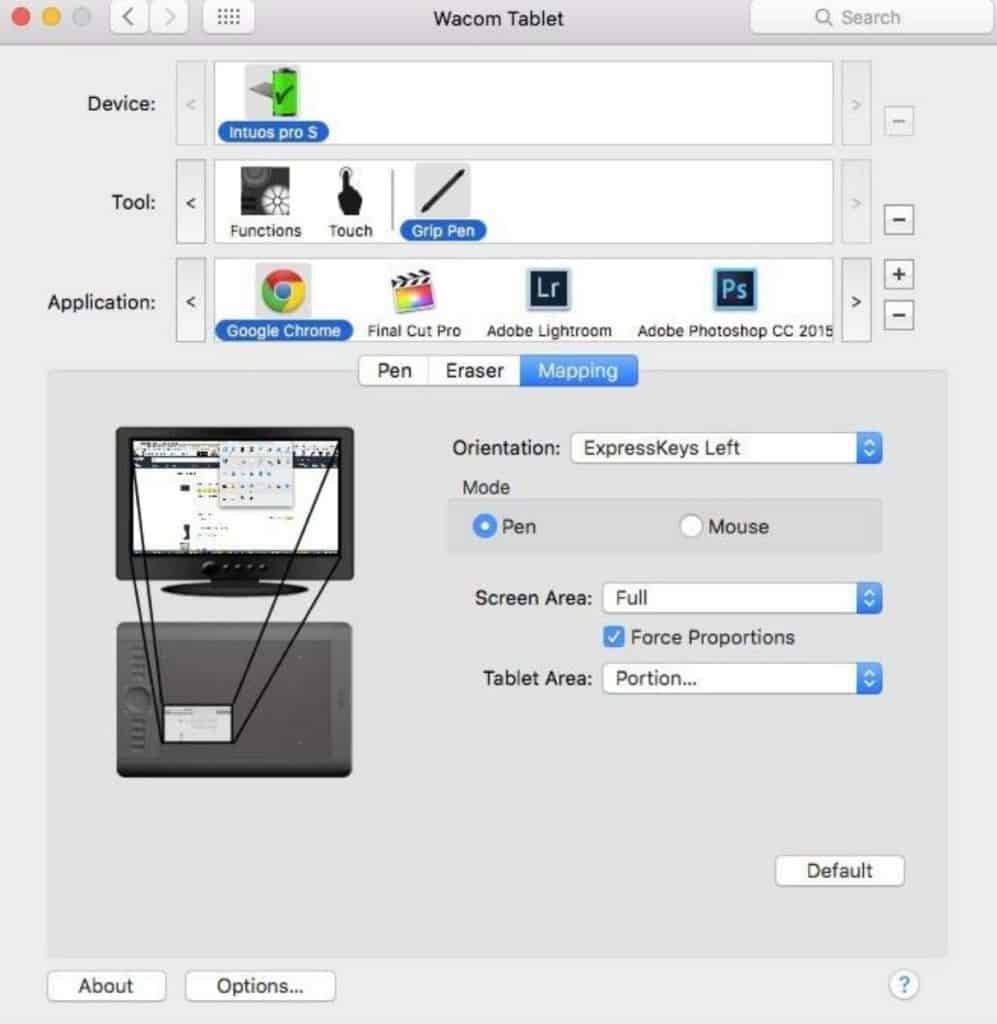
- 还有Wacom Intuos Pro Paper Edition(额外约 50 美元),它非常逼真,你可以将一张纸放在数位板上,用真正的笔在上面画画。它配有一个可拆卸的回形针和一个用于在纸上素描的细尖(凝胶)笔。尽管结果与你在纸上得到的结果并不完全相同(线条质量可与任何普通平板电脑相媲美),但它几乎是一样的。你可以在下面看到正在运行的纸质版。
- 你可以选择小、中或大。我们特别喜欢 13.2" x 8.5" 的中型屏幕,它非常紧凑,但提供了 8.7" x 5.8" 的工作空间。
- 有一些有用的附加功能,例如多点触控手势、可自定义的 Express Keys、径向菜单和笔侧开关
- 我们认为它是在 Mac 上使用 Photoshop 绘图的最佳平板电脑,因为 Wacom Intuos Pro 为在 Adobe Photoshop 中编辑照片和插图提供了极好的准确性。
我们不喜欢什么:
- 需要一些时间来适应笔的灵敏度。如果你之前有平板电脑并使用过Adobe Illustrator或 Lightroom等应用程序,你还需要重新校准压力曲线设置等内容以使用新笔。事实上,你使用任何程序设置的任何压力水平或设置都必须重置才能与 Wacom Intuos Pro 一起使用,但从长远来看这是值得的。
- 根据你使用的笔尖类型,你可能会遇到相当大的阻力。标准笔尖和毛毡笔尖感觉特别粗糙。这会减慢你的生产时间,尤其是在涉及轻笔划时。笔尖也往往很快用完,因此请确保你有足够的备用笔尖。使笔尖使用寿命更长的一种方法是获得光滑的表面片材,尽管根据我们的喜好,这也会让人感觉有点滑。请注意,没有可用的橡胶尖头、挠性笔尖或弹簧笔尖。
- 根据程序的不同,触摸功能可能会很受欢迎。例如,许多程序无法使用 Wacom Intuos Pro 检测旋转和缩放之间的差异,但这通常取决于应用程序而不是平板电脑本身。
- 侧面按钮肯定会提高效率,但也需要时间来适应和开始,你肯定会发现自己花时间寻找正确的快捷方式而不是绘图。
- 你拥有的任何较旧的 Wacom 配件(例如把手)都无法与 Intuos Pro 配合使用。
2. Wacom Cintiq 22(专业人士的最佳选择)

最佳Mac绘图板合集:如果你是一位崭露头角的设计师或专业艺术家,正在寻找物有所值的优质带屏幕绘图板,我们认为Wacom Cintiq 22是 Mac 上最适合专业人士的绘图板。
当然,如果你正在寻找与 Mac 搭配使用的带显示屏的最佳绘图板,那么你没有比 Wacom Cintiq 22 更好的选择了。
以下是我们喜欢 Cintiq 22 绘图板的地方:
- 宽大的屏幕空间,配备 19.5 x 11.5 英寸显示屏、1920 x 1080 分辨率和 1670 万种颜色,足以满足所有画布尺寸的需求。
- 它包括 Pro Pen 2,它使用创新的电磁共振系统为其供电,因此不需要电池。
- 即使与 iPad Pro 相比,防眩光功能对在屏幕上绘图也产生了真正的影响。
- Pen Pro 2 具有令人难以置信的 8192 级高压灵敏度,可提供令人难以置信的高精度和逼真的绘图体验。Pen Pro 2 的阻力水平也令人满意,这使它比 iPad Pro 在玻璃上绘图更具优势。
- 考虑到这是一款具有屏幕和高规格的高端绘图板,价格非常合理。
- 由于 macOS 中的 Sidecar,可以用作 Mac 的第二个外部显示器。
我们不喜欢一些事情:
- 与大多数 Wacom 一样,Cintiq 22 必须连接到 Mac 才能使用。
- 没有触摸输入。
- 如果你使用它的环境非常明亮,屏幕亮度可能会有点低,但在正常照明下,尤其是低光下它很好。
尽管对于出色的电子绘图板来说,这些都是相对较小的缺点。
对于那些想要终极绘图板体验的人,我们还建议你看看令人惊叹的Cintiq Pro 24 ,它拥有令人难以置信的 4K 显示器和 17 个可编程按钮,但其成本约为 1,899 美元。
对于那些正在寻找比 Cintiq Pro 24 更便宜的替代品的人,我们还建议你查看出色的XP Pen Artist 22。
3. Apple iPad Pro(最佳Apple绘图板)
最佳Mac绘图板有哪些?Apple iPad Pro已经走过了很长的路要走,当涉及到绘画,是毫无疑问的Mac用户的最佳苹果绘图板。
因为它是 Apple 产品,所以它自然是最兼容 Mac 的绘图板,尽管这并不意味着它是最好的。
iPad Pro 提供 10.5 英寸和 12.9 英寸显示屏。12.9 英寸的显示屏实际上比用于绘图的一张 A4 纸还要大,但它的厚度仅为 6.9 毫米。
它配备了 Apple Pencil,它在市场上的任何绘图板笔中具有最佳的电池寿命,并提供令人难以置信的响应压力准确度。
你可以在 iPad Pro 上使用所有Adobe Creative Cloud 应用程序,包括 Photoshop,但它还包括令人惊叹的免费绘图软件 Procreate,因为它专为在 iPad 上绘制插图而设计,感觉比使用 Photoshop 还要好。
请注意,遗憾的是 Mac 版 Procreate 不可用,尽管 Mac 版 Procreate 有一些出色的替代品。
你还可以使用Adobe Fresco – Adobe 令人惊叹的绘图应用程序,它利用 Apple Pencil 来模拟极其准确的油彩、水彩画和矢量画笔。
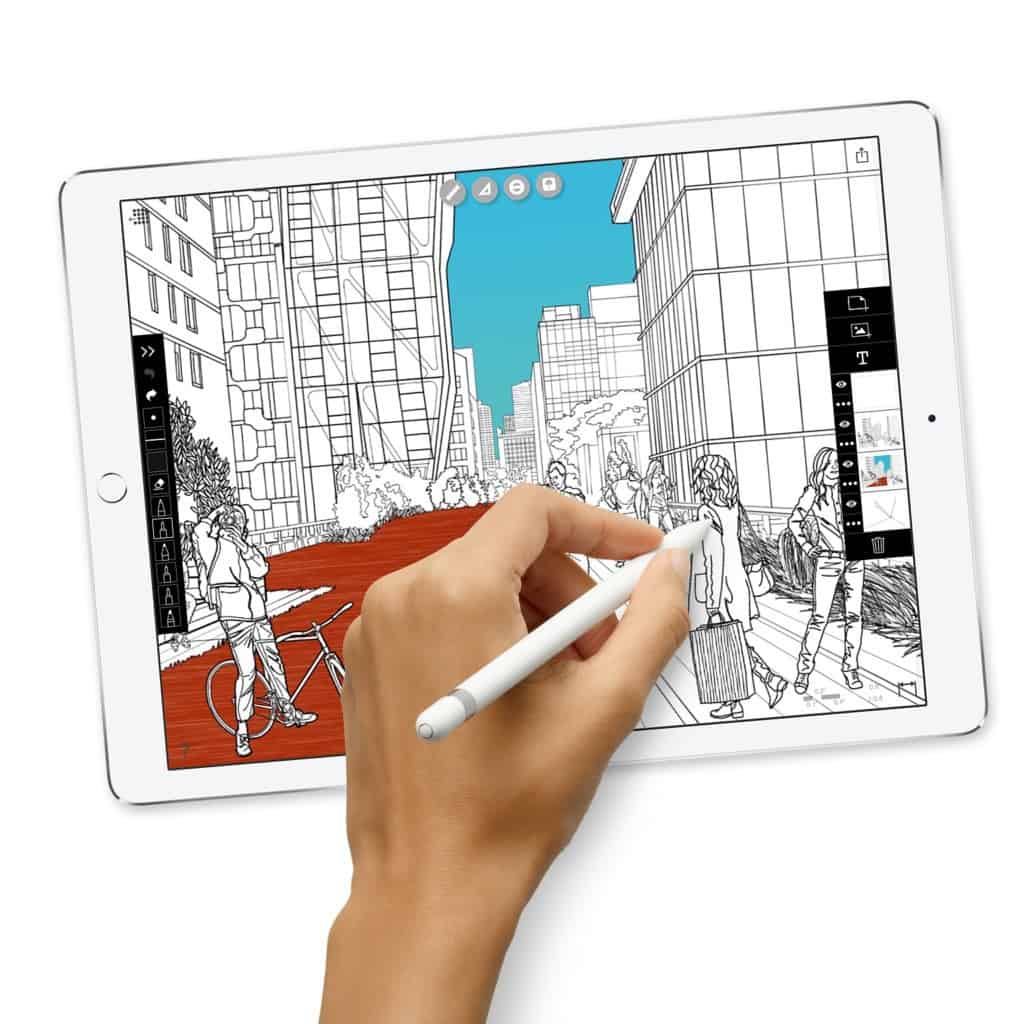
优点:
- 即使与专业绘图板相比,它也非常好用。
- 它不需要连接到你的 Mac 就可以像大多数绘图板一样使用它。
- 它让你可以控制到最后一个像素。
- 它具有压力敏感性,并允许你通过为笔尖设置标题来塑造线条。
- 这是一款 Apple 产品,因此可以与你的 Mac 无缝协作
- 几乎没有延迟。Apple 声称延迟低于 20 毫秒,并且绘制起来非常流畅和快速。
- 在苹果铅笔有很长的电池寿命和可充电。
- 你可以在 iPad Pro 上使用 Apple Procreate,它比 Photoshop 更容易,而且是初学者在平板电脑上绘画的好方法。
缺点:
- 压力敏感度不如专用绘图板。
- 你真的需要更大的 12.9 iPad Pro 来画画——10.5 英寸版本只是感觉太小了,尽管与其他平板电脑相比,12.9 英寸屏幕不是很便携。
- iPad 上的屏幕不会提供与绘图板相同的反馈——感觉不太自然。
- 它并不便宜,但你不仅获得了绘图板,还获得了 iPad。
- 12.9 英寸机型确实比普通平板电脑感觉更重。
- 由于 macOS 中的 Sidecar,可以用作 Mac 的第二个外部显示器。
iPad Pro 不是一个专门的美术工具,但它提供了令人惊讶的良好绘图体验,让你高枕无忧,因为它始终与 Mac 配合使用。
如果你正在考虑使用 iPad 来使用 Visio,我们还建议你在 iPad 上查看这些 Visio 的替代品,它们在某些情况下可提供更好的绘图体验。
如果你正在寻找与 Mac 无缝集成的产品,那么你不会比 Apple iPad Pro 做得更好,尽管实际的绘图体验并不像 Wacom Intuos Pro 这样的专用绘图板那么逼真。
4. Huion H610 绘图板(最佳预算)
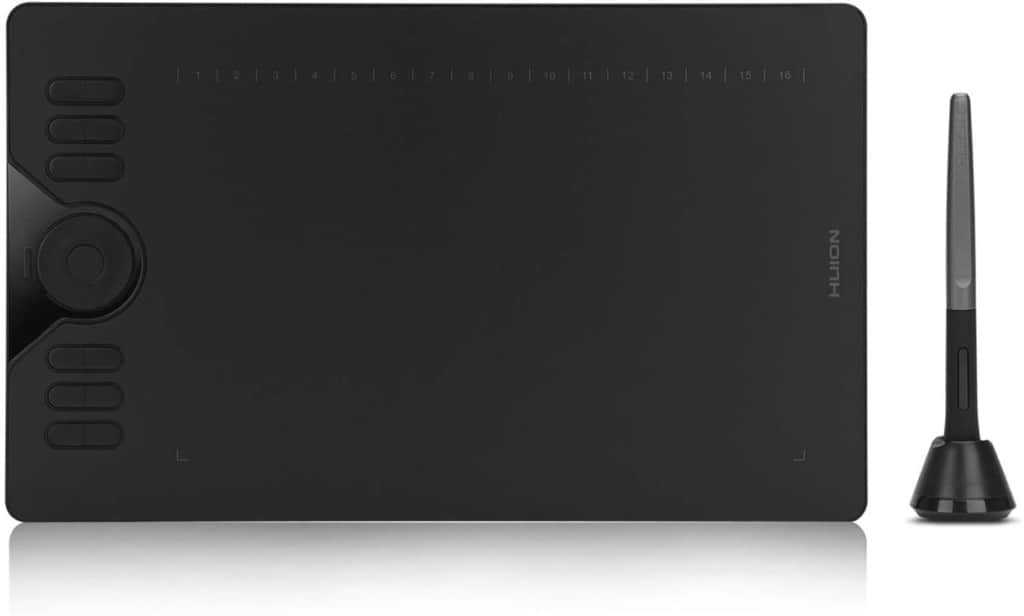
Mac绘图板软件下载:该Huion H610图形绘图板是销售作为Android设备优化,但它也可以完美地与苹果电脑(如果你安装正确的驱动程序)。
如果你是 Mac 用户,还需要与手机或平板电脑兼容 Android,那么 Huion H610 是一款出色的绘图板。
优点:
- 10 x 6.25 英寸的大绘图表面。
- 笔是无线的且可充电,因此你无需为它购买新电池。
- 触控环可让你轻松放大和缩小画布。
- 倾斜支持更好的压力检测和准确的光标定位。
- 它支持 8192 级压力敏感度,可以更轻松地绘制粗线和细线,没有滞后或抖动。
- 为笔提供适当的流量感觉很自然。
- 有 12 个快速键和 16 个热键可以加快你的工作流程,并且可以为惯用右手或惯用左手的用户进行自定义。
- 数位板轻、薄,笔感觉坚固。
缺点:
- 试图使其与绘图软件(尤其是 Adobe 产品)配合使用可能会非常繁琐。如果你是一名专业设计师,那么你最好选择一款与绘图软件配合得更好的 Wacom。
- 一些用户报告在 Mac 上获取驱动程序的问题,但你需要在安装驱动程序后在 macOS 的驱动程序白名单中将“HuionTablet”和“TabletDriverAgent”列入白名单。如果你不这样做,你将遇到一系列问题,从 Mac 无法检测到设备,到 Mac 进入睡眠状态后无法使用平板电脑。
就你所获得的而言,Huion Pro 非常物有所值,其功能可与 Wacom 媲美,但价格却低得多。
请注意,要让它与 Mac 正常工作,你可能会有些头疼。
5. XP-Pen Deco(最适合 MacBook Air)

最佳Mac绘图板合集:如果你正在寻找一款轻便且足以与 MacBook Air 搭配使用的廉价绘图板,那么你再也找不到比XP-Pen Deco更便宜或更薄的产品了。
XP-Pen Deco 不仅仅是一款图形输入板——它还是传统鼠标或触摸板的替代品。如果你正在寻找像 MacBook Air 一样轻薄的产品,那么 XP-Pen 是最适合 MacBook Air 用户的绘图板。
由于其自带的蓝牙接收器可插入 Mac 的 USB 端口,因此纤薄笔还可以无线工作。
笔也不需要电池或充电,所以当你在处理某事时永远不会被打断。
优点:
- 它具有 8192 级笔压灵敏度,与市面上的任何数字笔一样好
- 我们喜欢你可以立即在笔和橡皮擦之间切换的方式
- 它的厚度仅为 8 毫米,非常轻巧
- 使用驱动程序设置很容易
- 触控笔无线工作
- 物有所值
缺点:
- 这是非常基本的。例如,笔上没有控制按钮,它当然不适合专业绘图。
- 由于它很薄,如果你将其掉落或以某种方式处理不当,很容易折断。
- 虽然它很棒,你可以将其用作鼠标或触控板的替代品,但使用笔来控制你的 Mac 感觉不太自然。
XP-Pen 绝对是 Mac 上外观最好的数字绘图板之一,但功能的缺乏使其非常有限。
如果你的预算非常紧张,而且是一款适合 MacBook Air 的超薄平板电脑,那么对于 Mac 用户来说,它是一款不错的图形平板电脑。
请注意,如果亚马逊上没有供货,你也可以直接通过 XP-Pen 商店购买。
苹果公司生产绘图板吗?
在苹果iPad Pro的是迄今为止最接近苹果的绘图板的iPad虽然不是主要设计用于绘制。
最新的 Apple iPad Pro 12.9 是一款令人难以置信的设备,配备了带有 8 核图形引擎的全新 A12Z 仿生芯片。
结合 Apple Pencil,它确实提供了令人难以置信的逼真绘图体验,并被许多顶级平面设计师使用。
尽管你可以在其上使用包括 Photoshop 和Adobe Fresco在内的所有 Adobe Creative Cloud 应用程序,但 iPad Pro还包括它自己令人惊叹的免费绘图软件 Procreate,它甚至比在 iPad 上使用 Photoshop 还要好。
因为它是由 Apple 制造的,所以它也是最容易兼容 Mac 的绘图板,甚至由于 macOS 中的 Sidecar,它甚至允许你将它用作 Mac 的第二个屏幕。
在所有 iPad 系列中,它无疑是最适合绘图的 Apple 平板电脑。
我们的建议是,如果你想要一个带有屏幕和灵敏笔的绘图板,但又不担心旋转,那么 iPad Pro 是一款出色的绘图板。

2020 款 Apple iPad Pro(12.9 英寸,Wi-Fi,512GB)-深空灰色(第 4 代)
- 12.9 英寸无边框 Liquid Retina 显示屏,具有 ProMotion、True Tone 和 P3 广色域
- 带有神经引擎的 A12Z 仿生芯片
- 12MP 广角摄像头、10MP 超广角摄像头和 LiDAR 扫描仪
- 7MP TrueDepth 前置摄像头
- 用于安全身份验证和 Apple Pay 的 Face ID
我们希望我们已帮助你选择适合你需求的绘图板,但如果你对此处提供的任何绘图选项卡有任何疑问、问题或建议,请在下面的评论中告诉我们。

